
ਅਕਸਰ, ਆਬਜੈਕਟ ਨੂੰ ਇਸਦੇ ਕਿਨਾਰੇ ਵਿਚ ਕੱਟਣ ਤੋਂ ਬਾਅਦ, ਇਹ ਇੰਨਾ ਨਿਰਮਲ ਨਹੀਂ ਹੋ ਸਕਦਾ ਜਿੰਨਾ ਅਸੀਂ ਚਾਹੁੰਦੇ ਹਾਂ. ਤੁਸੀਂ ਇਸ ਸਮੱਸਿਆ ਨੂੰ ਵੱਖੋ ਵੱਖਰੇ ਤਰੀਕਿਆਂ ਨਾਲ ਹੱਲ ਕਰ ਸਕਦੇ ਹੋ, ਪਰ ਫੋਟੋਸ਼ੌਪ ਸਾਨੂੰ ਇਕ ਬਹੁਤ ਹੀ ਸੁਵਿਧਾਜਨਕ ਟੂਲ ਪ੍ਰਦਾਨ ਕਰਦਾ ਹੈ ਜਿਸ ਨੇ ਚੋਣ ਨੂੰ ਅਨੁਕੂਲ ਕਰਨ ਲਈ ਲਗਭਗ ਸਾਰੇ ਕਾਰਜਾਂ ਨੂੰ ਜਜ਼ਬ ਕਰ ਦਿੱਤਾ ਹੈ.
ਇਸ ਚਮਤਕਾਰ ਨੂੰ ਬੁਲਾਇਆ "ਕਿਨਾਰੇ ਨੂੰ ਸਪੱਸ਼ਟ ਕਰੋ" . ਇਸ ਪਾਠ ਵਿਚ, ਮੈਂ ਤੁਹਾਨੂੰ ਦੱਸਾਂਗਾ ਕਿ ਇਸ ਦੇ ਨਾਲ ਫੋਟੋਸ਼ਾਪ ਵਿਚ ਕੱਟਣ ਤੋਂ ਬਾਅਦ ਕਿਨਾਰੇ ਨੂੰ ਕਿਵੇਂ ਨਿਰਵਿਘਨ ਕਰਨਾ ਹੈ.
ਇਸ ਪਾਠ ਦੇ ਹਿੱਸੇ ਵਜੋਂ, ਆਬਜੈਕਟ ਕਿਵੇਂ ਕੱਟਣਾ ਹੈ, ਦਿਖਾਓ, ਮੈਂ ਨਹੀਂ ਕਰਾਂਗਾ, ਕਿਉਂਕਿ ਇਸ ਲੇਖ 'ਤੇ ਪਹਿਲਾਂ ਹੀ ਮੌਜੂਦ ਹੈ. ਤੁਸੀਂ ਇਸ ਲਿੰਕ ਤੇ ਜਾ ਕੇ ਇਸ ਨੂੰ ਪੜ੍ਹ ਸਕਦੇ ਹੋ.
ਇਸ ਲਈ, ਮੰਨ ਲਓ ਕਿ ਕਿਹੜੀ ਚੀਜ਼ ਅਸੀਂ ਪਹਿਲਾਂ ਹੀ ਪਿਛੋਕੜ ਤੋਂ ਵੱਖ ਹੋ ਗਏ ਹਾਂ. ਇਸ ਸਥਿਤੀ ਵਿੱਚ, ਇਹ ਉਹੀ ਮਾਡਲ ਹੈ. ਜੋ ਹੋ ਰਿਹਾ ਹੈ ਨੂੰ ਬਿਹਤਰ ਤਰੀਕੇ ਨਾਲ ਸਮਝਣ ਲਈ ਮੈਂ ਇਸ ਨੂੰ ਬਲੈਕ ਬੈਕਗ੍ਰਾਉਂਡ ਤੇ ਰੱਖਿਆ.
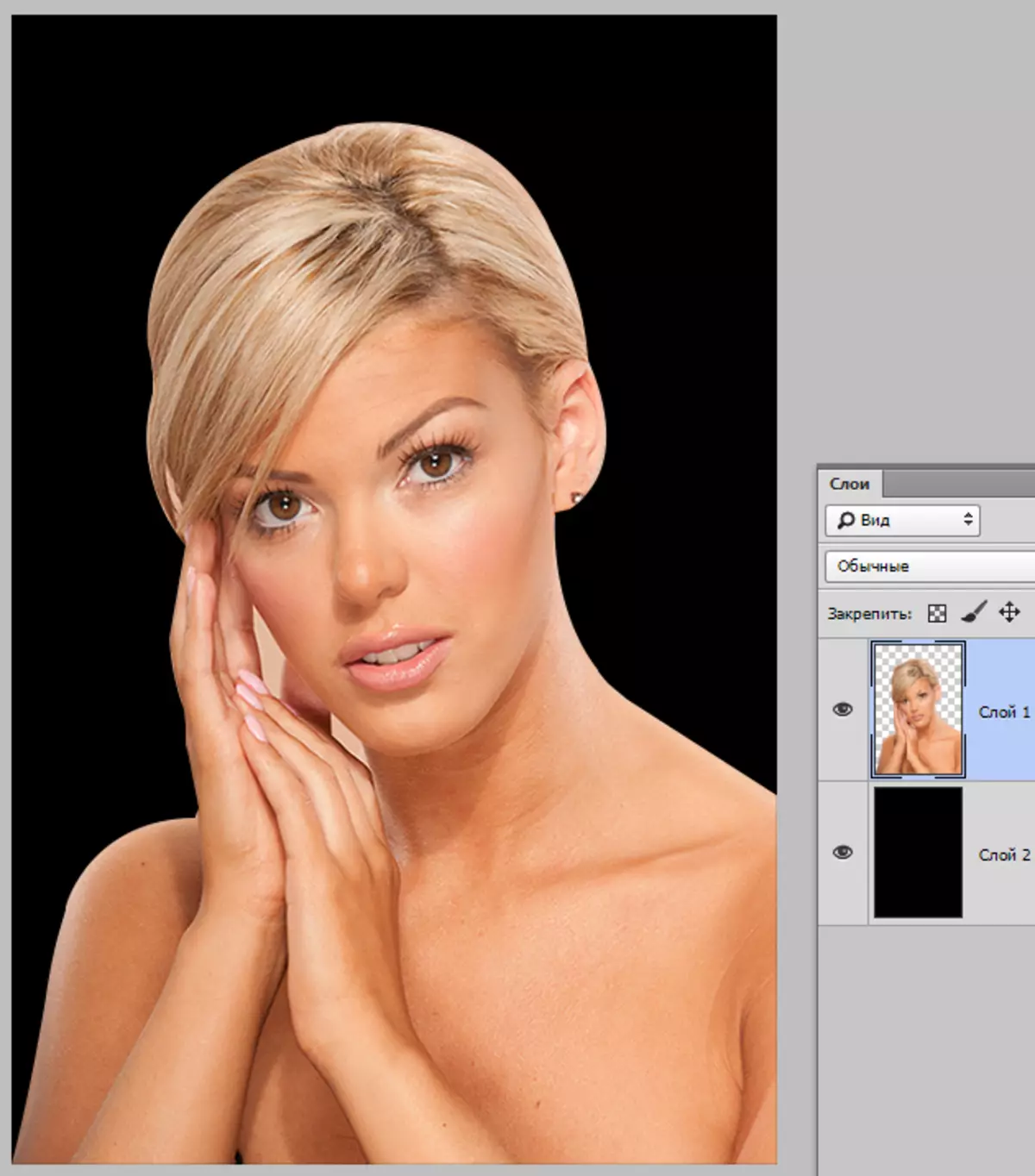
ਜਿਵੇਂ ਕਿ ਤੁਸੀਂ ਵੇਖ ਸਕਦੇ ਹੋ, ਮੈਂ ਲੜਕੀ ਨੂੰ ਹੱਦ ਦੇ ਕੱਟਣ ਵਿਚ ਕਾਮਯਾਬ ਹੋ ਗਿਆ, ਪਰ ਇਹ ਸਾਨੂੰ ਛੁਪਾਉਣ ਤੋਂ ਨਹੀਂ ਰੋਕਦਾ.
ਇਸ ਲਈ, ਆਬਜੈਕਟ ਦੀਆਂ ਸੀਮਾਵਾਂ 'ਤੇ ਕੰਮ ਕਰਨ ਲਈ, ਸਾਨੂੰ ਇਸ ਨੂੰ ਨਿਰਧਾਰਤ ਕਰਨ ਦੀ ਜ਼ਰੂਰਤ ਹੈ, ਅਤੇ ਜੇ ਇਹ ਸਹੀ ਹੈ, ਤਾਂ "ਸਮਰਪਿਤ ਖੇਤਰ ਡਾ Download ਨਲੋਡ ਕਰੋ".
ਕਿਸੇ ਵਸਤੂ ਦੇ ਨਾਲ ਪਰਤ ਤੇ ਜਾਓ, ਕੁੰਜੀ ਕਲੈਪ ਕਰੋ Ctrl ਅਤੇ ਇੱਕ ਲੜਕੀ ਦੇ ਨਾਲ ਇੱਕ ਮਿਨੀਚਰ ਪਰਤ ਤੇ ਖੱਬਾ ਮਾ mouse ਸ ਬਟਨ ਤੇ ਕਲਿਕ ਕਰੋ.
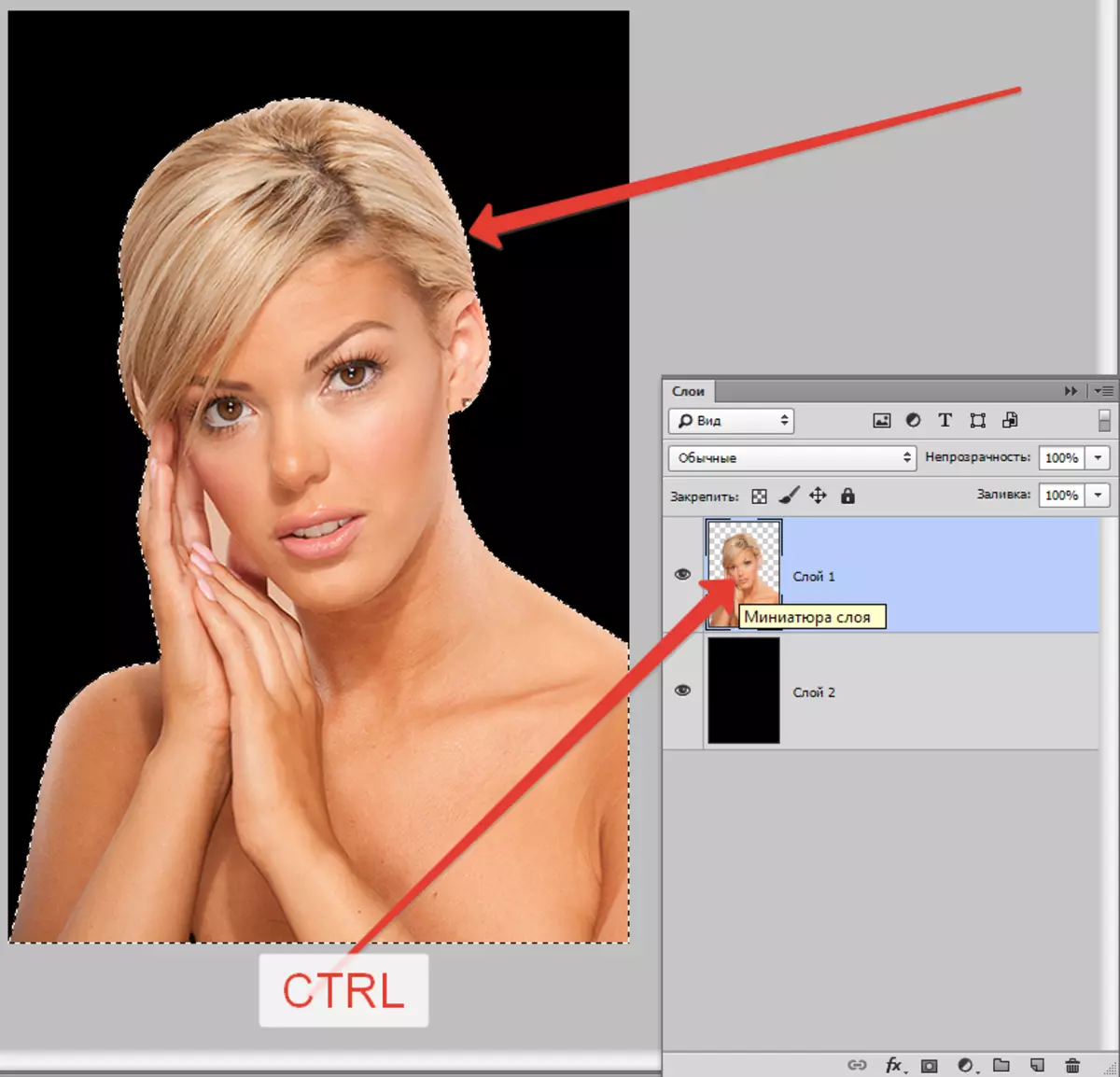
ਜਿਵੇਂ ਕਿ ਤੁਸੀਂ ਵੇਖ ਸਕਦੇ ਹੋ, ਮਾਡਲ ਮਾਡਲ ਦੇ ਦੁਆਲੇ ਪ੍ਰਗਟ ਹੋਇਆ, ਜਿਸ ਨਾਲ ਅਸੀਂ ਕੰਮ ਕਰਾਂਗੇ.
ਹੁਣ, "ਕਿਨਾਰੇ ਨੂੰ ਸਪੱਸ਼ਟ ਕਰੋ" ਫੰਕਸ਼ਨ ਨੂੰ ਚਾਲੂ ਕਰਨ ਲਈ, ਸਾਨੂੰ ਪਹਿਲਾਂ ਸਮੂਹ ਸਾਧਨਾਂ ਵਿੱਚੋਂ ਇੱਕ ਨੂੰ ਸਰਗਰਮ ਕਰਨ ਦੀ ਜ਼ਰੂਰਤ ਹੈ "ਅਲਾਟਮੈਂਟ".

ਸਿਰਫ ਇਸ ਸਥਿਤੀ ਵਿੱਚ ਉਹ ਬਟਨ ਜੋ ਫੰਕਸ਼ਨ ਨੂੰ ਕਾਲ ਕਰਦਾ ਹੈ ਉਪਲਬਧ ਹੋਵੇਗਾ.
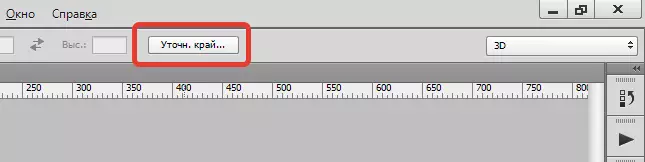
ਪ੍ਰੈਸ ...

ਸੂਚੀ ਵਿੱਚ "ਵੇਖੋ" ੰਗ " ਸਭ ਤੋਂ convenient ੁਕਵਾਂ ਦ੍ਰਿਸ਼ ਚੁਣੋ, ਅਤੇ ਅੱਗੇ ਵਧੋ.
ਸਾਨੂੰ ਕਾਰਜਾਂ ਦੀ ਜਰੂਰਤ ਹੈ "ਸਮੂਥਿੰਗ", "ਰਾਸਟੀਹੈਵਕਾ" ਅਤੇ, ਸ਼ਾਇਦ, "ਕਿਨਾਰੇ ਦਿਖਾਓ" . ਚਲੋ ਕ੍ਰਮ ਵਿੱਚ ਕਰੀਏ.
"ਸਮੂਥਿੰਗ" ਤੁਹਾਨੂੰ ਚੋਣ ਕੋਣਾਂ ਨੂੰ ਸੁਲਝਾਉਣ ਦੀ ਆਗਿਆ ਦਿੰਦਾ ਹੈ. ਇਹ ਤਿੱਖੇ ਚੋਟੀਆਂ ਜਾਂ ਪਿਕਸਲ "ladies ਰਤਾਂ" ਹੋ ਸਕਦੀਆਂ ਹਨ. ਉਵੇਂ ਹੀ ਉੱਚ, ਨਿਰਵਿਘਨ ਦਾ ਘੇਰੇ ਵੱਡਾ ਹੁੰਦਾ ਹੈ.
"ਰਾਸਟੀਹੈਵਕਾ" ਇਕਾਈ ਦੇ ਸਮਾਨ ਦੇ ਨਾਲ-ਨਾਲ ਗਰੇਡੀਐਂਟ ਸਰਹੱਦ ਬਣਾਉਂਦਾ ਹੈ. ਗਰੇਡੀਐਂਟ ਪਾਰਦਰਸ਼ੀ ਤੋਂ ਪਾਰਦਰਸ਼ੀ ਤੋਂ ਬਣਾਇਆ ਜਾਂਦਾ ਹੈ. ਮੁੱਲ ਜਿੰਨਾ ਉੱਚਾ ਹੁੰਦਾ ਹੈ, ਵਿਆਪਕ ਸਰਹੱਦ.
"ਕਿਨਾਰੇ ਦਿਖਾਓ" ਚੋਣ ਦੇ ਕਿਨਾਰੇ ਨੂੰ ਇੱਕ ਦਿਸ਼ਾ ਵਿੱਚ ਭੇਜਦਾ ਹੈ ਜਾਂ ਹੋਰ ਸੈਟਿੰਗਾਂ ਦੇ ਅਧਾਰ ਤੇ. ਤੁਹਾਨੂੰ ਪਿਛੋਕੜ ਵਾਲੇ ਖੇਤਰਾਂ ਨੂੰ ਹਟਾਉਣ ਦੀ ਆਗਿਆ ਦਿੰਦਾ ਹੈ ਜੋ ਕੱਟਣ ਦੀ ਪ੍ਰਕਿਰਿਆ ਦੇ ਦੌਰਾਨ ਚੋਣ ਦੇ ਅੰਦਰ ਪ੍ਰਾਪਤ ਕਰ ਸਕਦੇ ਹਨ.
ਸਿਖਲਾਈ ਦੇ ਉਦੇਸ਼ਾਂ ਲਈ, ਮੈਂ ਪ੍ਰਭਾਵ ਵੇਖਣ ਲਈ ਵਧੇਰੇ ਕਦਰਾਂ ਕੀਮਤਾਂ ਪ੍ਰਦਰਸ਼ਤ ਕਰਾਂਗਾ.
ਖੈਰ, ਅਸੀਂ ਸੈਟਿੰਗਜ਼ ਵਿੰਡੋ ਤੇ ਜਾਂਦੇ ਹਾਂ ਅਤੇ ਲੋੜੀਦੀਆਂ ਕਦਰਾਂ ਕੀਮਤਾਂ ਨਿਰਧਾਰਤ ਕਰਦੇ ਹਾਂ. ਮੈਂ ਇਕ ਵਾਰ ਫਿਰ ਦੁਹਰਾਉਂਦਾ ਹਾਂ ਕਿ ਮੇਰੇ ਮੁੱਲਾਂ ਨੂੰ ਬਹੁਤ ਜ਼ਿਆਦਾ ਸਮਝਿਆ ਜਾਵੇਗਾ. ਤੁਸੀਂ ਉਨ੍ਹਾਂ ਨੂੰ ਆਪਣੇ ਚਿੱਤਰ ਦੇ ਹੇਠਾਂ ਚੁੱਕਦੇ ਹੋ.
ਅਸੀਂ ਚੋਣ ਲਈ ਆਉਟਪੁਟ ਦੀ ਚੋਣ ਕਰਦੇ ਹਾਂ ਅਤੇ ਕਲਿਕ ਕਰਦੇ ਹਾਂ ਠੀਕ ਹੈ.
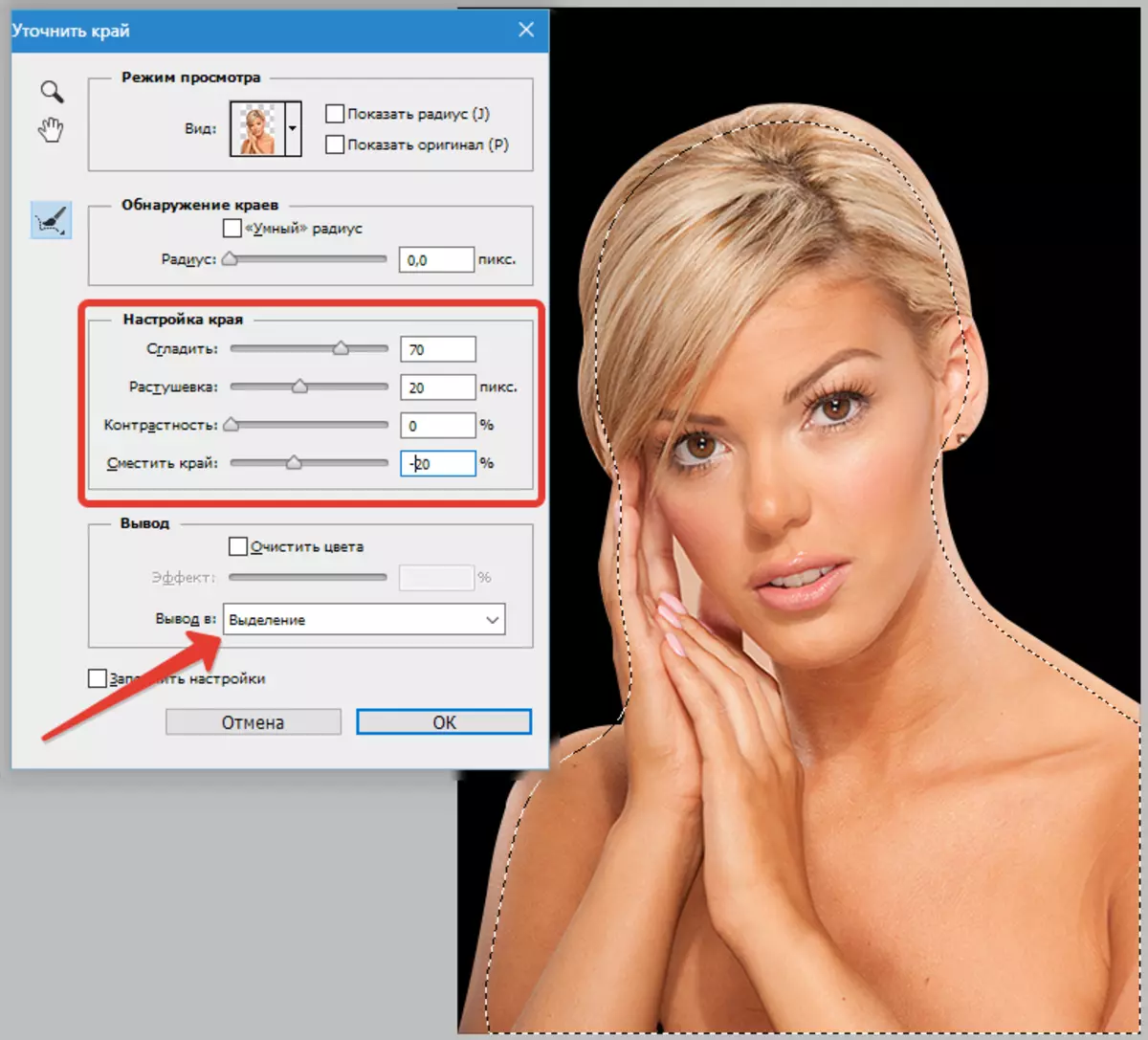
ਅੱਗੇ ਤੁਹਾਨੂੰ ਸਾਰੀ ਬੇਲੋੜੀ ਕੱਟਣ ਦੀ ਜ਼ਰੂਰਤ ਹੈ. ਇਸ ਨੂੰ ਕਰਨ ਲਈ, ਕੁੰਜੀਆਂ ਦੇ ਸੁਮੇਲ ਦੁਆਰਾ ਚੋਣ ਨੂੰ ਉਲਟਓ Ctrl + Shift + I ਅਤੇ ਕੁੰਜੀ ਦਬਾਓ ਡੈਲ..
ਚੋਣ ਸੁਮੇਲ ਨੂੰ ਹਟਾਓ Ctrl + D..
ਨਤੀਜਾ:
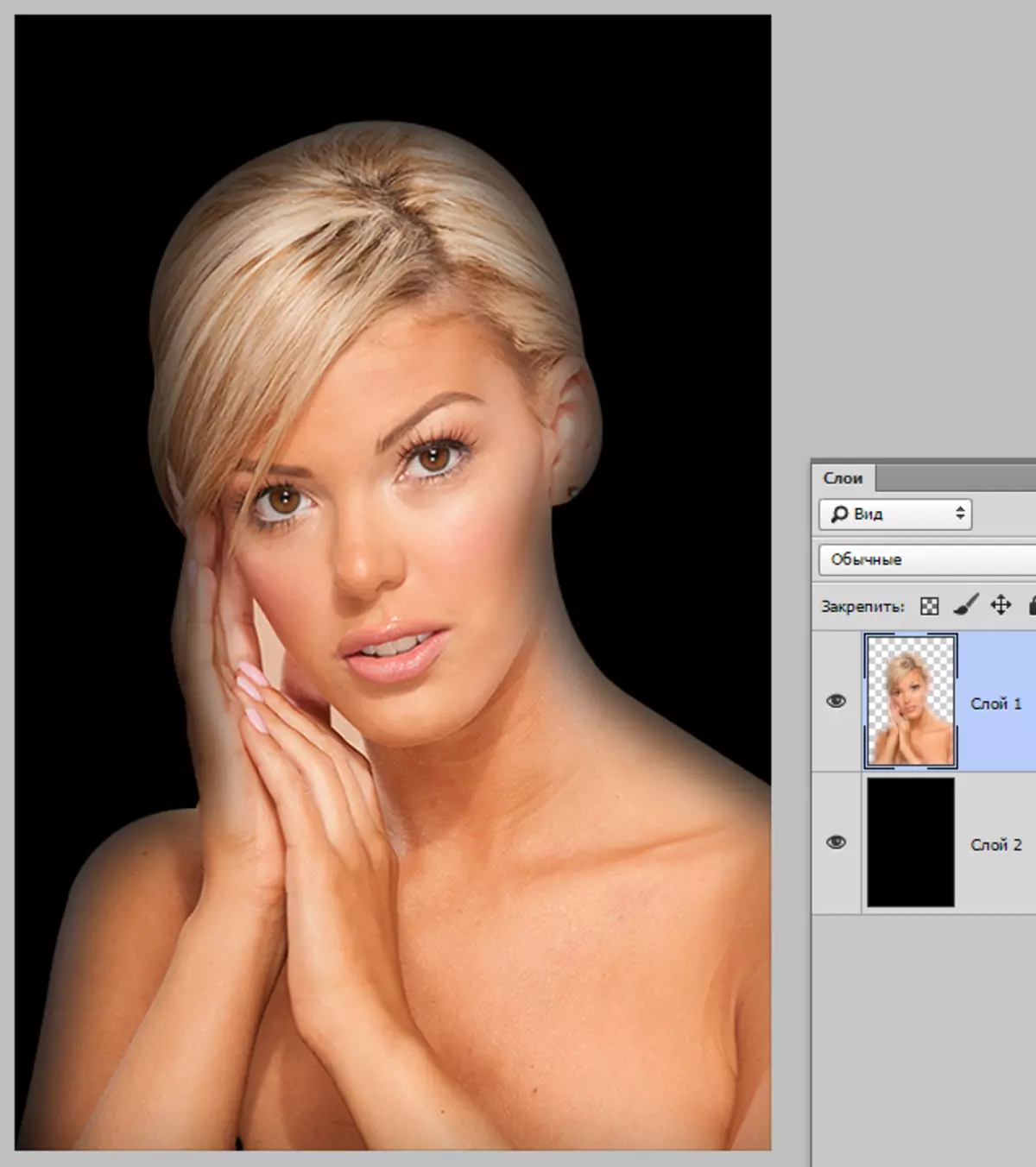
ਕਾ ਵੇਖੋ, ਸਭ ਕੁਝ "ਨਿਰਮਲ" ਹੈ.
ਸੰਦ ਨਾਲ ਕੰਮ ਕਰਨ ਦੇ ਕੁਝ ਪਲ.
ਨਿਰਣਾਇਕ ਦਾ ਆਕਾਰ ਲੋਕਾਂ ਨਾਲ ਕੰਮ ਕਰਨਾ ਬਹੁਤ ਵੱਡਾ ਨਹੀਂ ਹੋਣਾ ਚਾਹੀਦਾ. ਚਿੱਤਰ ਦੇ ਅਕਾਰ 'ਤੇ ਨਿਰਭਰ ਕਰਦਿਆਂ 1-5 ਪਿਕਸਲ.
ਸਮੂਥਿੰਗ ਵੀ ਦੁਰਵਿਵਹਾਰ ਦੇ ਯੋਗ ਨਹੀਂ ਹੈ, ਕਿਉਂਕਿ ਤੁਸੀਂ ਕੁਝ ਛੋਟੇ ਵੇਰਵੇ ਗੁਆ ਸਕਦੇ ਹੋ.
ਐਜ ਆਫਸੈੱਟ ਸਿਰਫ ਜੇ ਜਰੂਰੀ ਹੋਵੇ ਤਾਂ ਸਿਰਫ ਤਾਂ ਹੀ ਵਰਤਿਆ ਜਾਣਾ ਚਾਹੀਦਾ ਹੈ. ਇਸ ਦੀ ਬਜਾਏ, ਆਬਜੈਕਟ ਨੂੰ ਉਜਾਗਰ ਕਰਨਾ, ਇਹ ਦੁਬਾਰਾ, ਵਧੇਰੇ ਸਹੀ ਹੈ.
ਮੈਂ ਇਸ ਕੇਸ ਵਿੱਚ (ਇਸ ਕੇਸ ਵਿੱਚ) ਪਾਵਾਂਗਾ)

ਕੱਟਣ ਦੇ ਛੋਟੇ ਕੱਟਾਂ ਨੂੰ ਹਟਾਉਣ ਲਈ ਇਹ ਕਾਫ਼ੀ ਕਾਫ਼ੀ ਹੈ.
ਸਿੱਟਾ: ਉਪਕਰਣ ਹੈ ਅਤੇ ਸੰਦ ਕਾਫ਼ੀ ਆਰਾਮਦਾਇਕ ਹੈ, ਪਰ ਉਸ ਨੂੰ ਬਹੁਤ ਜ਼ਿਆਦਾ ਉਮੀਦ ਕਰਨੀ ਜ਼ਰੂਰੀ ਨਹੀਂ ਹੈ. ਆਪਣੀ ਨੌਕਰੀ ਦੇ ਹੁਨਰਾਂ ਨੂੰ ਕਲਮ ਨਾਲ ਸਿਖਲਾਈ ਦਿਓ, ਅਤੇ ਤੁਹਾਡੇ ਕੋਲ ਤਸੀਹੇ ਵਾਲੀ ਫੋਟੋਸ਼ਾਪ ਨਹੀਂ ਹੈ.
